안녕하세요 YD입니다.
스케치업 기본툴에서 미러기능을 대신할 두가지 방법과 저번시간에 알아본 JHS POWERBAR의 루비까지해서
총 세가지의 Mirror를 알아보도록 하겠습니다.
물론 여러개의 mirror 루비가 있습니다.
또 다시 설치하기 보다는 이미 배운 루비를 복습하는 차원에서 보면 좋을것 같습니다.

▲ Scale
객체를 선택해서 move툴로 복사를 합니다.
복사한 객체에 Scale를 클릭합니다.
중심점을 잡은 상태에서 Ctrl을 한번 클릭합니다.
Measurements에 값을 -1을 입력하고 엔터를 치면 객체가 반대로 뒤집힙니다.

▲ JHS POWERBAR
이전시간에 다룬 내용이기에 설명을 생략을 하겠습니다.

▲ Flip Along x축
객체를 선택해서 Move툴로 복사를 시켜줍니다.
복사된 객체에 우측 마우스를 클릭 - Flip Along - Group's Red선택합니다.
X 축 (빨간축) 방향으로 객체를 이동시켰기에 Flip Along에서도 Red를 선택하면 됩니다.
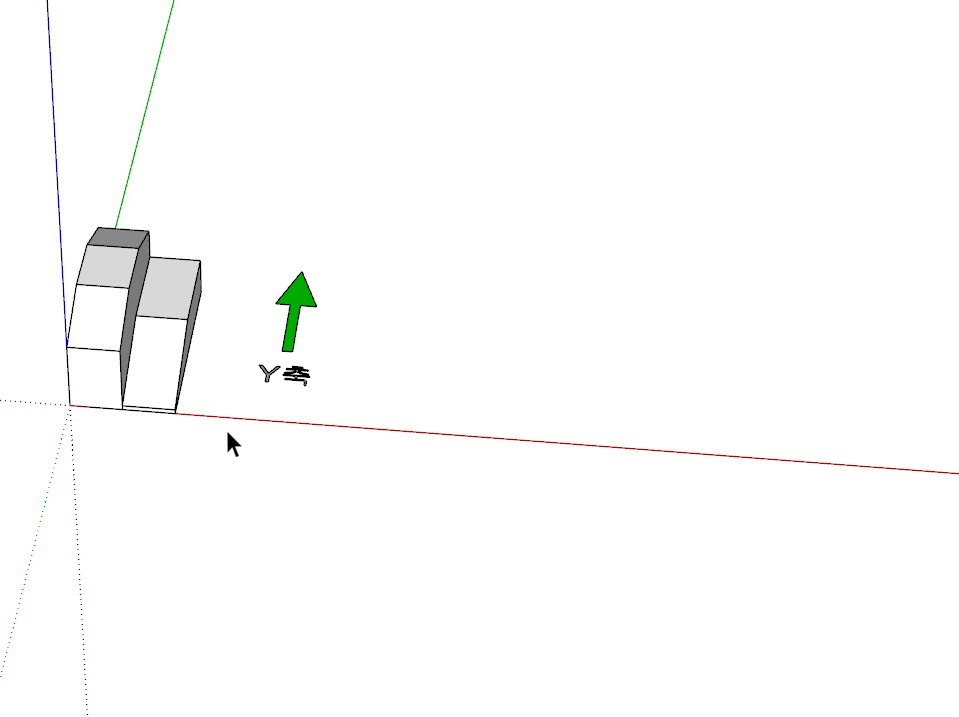
▲ Flip Along Y축
객체를 선택해서 Move툴로 복사를 시켜줍니다.
복사된 객체에 우측 마우스를 클릭 - Flip Along - Group's Green선택합니다.
Y 축 (녹색) 방향으로 객체를 이동시켰기에 Flip Along에서도 Y 축(녹색)을 선택하면 됩니다.
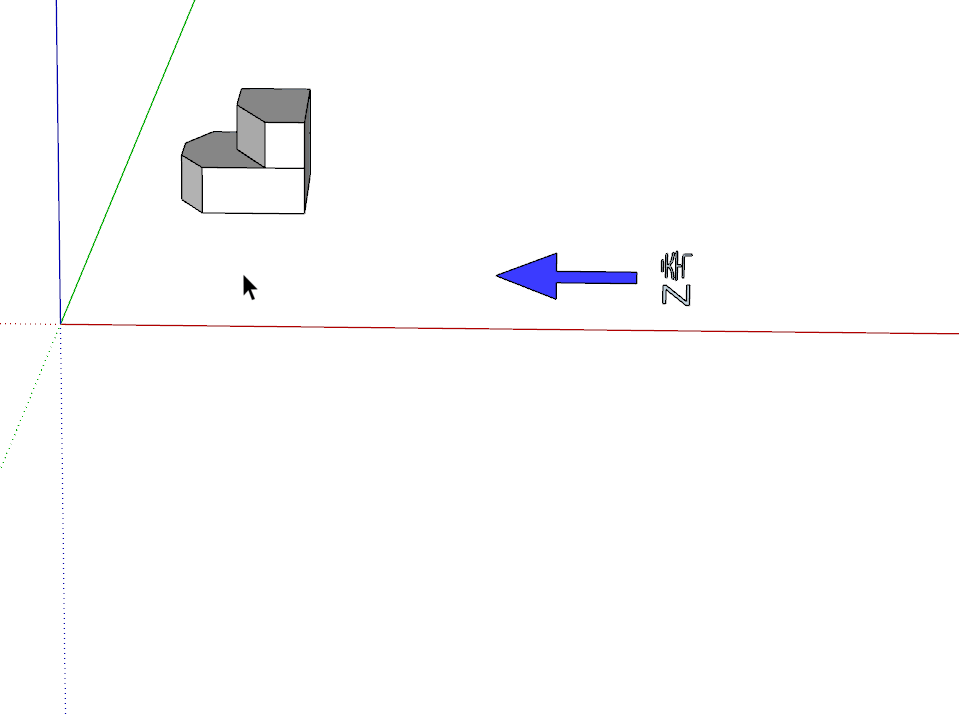
▲ Flip Along Z축
Flip Along에서 주의 깊게 봐야 할 부분이 바로 축방향입니다.
일부러 스케일과 회전툴을 이용해서 축을 바꿨습니다.
위의 화면을 보면 기본 축이 있고 그룹안에 들어가면 또다른 축이 나타납니다.
그룹안의 축 방향이 우선시 된다는걸 기억하면 Flip Along사용하기가 한결 수월해 집니다.
기본 축 방향만 생각해서 Red 방향으로 이동시키고 Flip Along도 Red로 하면
다른 모양으로 바뀌게 됩니다.
이럴때 그룹안에 들어가서 확인해 보면 x축방향인줄 알았던 축이 Z축인걸 볼 수 있습니다.
다시 Z축으로 Flip Along 시키니 미러기능이 됐습니다.
이렇게 해서 이번시간에는 Mirror 그리는 세가지에 대해서 알아봤습니다.

'Sketchup' 카테고리의 다른 글
| 58.초보자를 위한 스케치업 강좌 - 동적요소 Dynamic components (0) | 2022.07.20 |
|---|---|
| 57.초보자를 위한 스케치업 강좌 - 동적요소 Dynamic components (0) | 2022.07.18 |
| 55.초보자를 위한 스케치업 강좌 - Soften Edges (0) | 2022.06.16 |
| 54.초보자를 위한 스케치업 강좌 - Outliner (2) | 2022.06.13 |
| 53.초보자를 위한 스케치업 강좌 - 안개 Fog (0) | 2022.06.09 |